ReiBoot - En İyi Ücretsiz iOS Sistem Onarım Yazılımı
Veri kaybetmeden 150'den fazla iOS sorununu çözün ve güvenle iOS 26'yı yükseltin/düşürün.
ReiBoot: En İyi iOS Onarım Aracı
150+ iOS sorununu veri kaybetmeden çözün.
iPhone 17 ve iPhone Air, Apple'ın en gelişmiş kamera teknolojilerinden bazılarıyla geliyor, ancak en son cihazlar bile sorunlardan muaf değil. Siyah kutular ve beyaz kıvrımlar oluşturan nadir hatalardan bulanık fotoğraflara kadar, kullanıcılar çeşitli kamera sorunları fark etti.
Apple, yalnızca iPhone 17 Pro serisi için iOS 26'nın (23A345) yeni bir sürümünü yayınladı. Bu güncelleme, kullanıcılar tarafından bildirilen siyah ekranlı kamera sorununu düzeltiyor.
Eğer iPhone 17 Pro veya Pro Max'inizi yeni aldıysanız, sorunu yaşamamak için güncellemeyi hemen yüklemenizi öneririz. Diğer iPhone modelleri bu durumdan etkilenmiyor. Apple ayrıca önümüzdeki hafta iOS 26.1 beta sürümünü daha geniş bir test için sunmayı planlıyor.

Apple’ın son cihazları, iPhone 17 Pro Max ve iPhone Air, etkileyici kamera yükseltmeleriyle geliyor, ancak bazı erken kullanıcılar beklenmedik fotoğraf sorunları fark etti.
Son bir incelemede, CNN Underscored'dan Henry Casey bir konserde alışılmadık bir görüntüleme sorunu fark etti. Bunu şu şekilde tanımladı:
"Bu konserde ayrıca, iPhone Air ve iPhone 17 Pro Max ile çekilen her 10 fotoğraftan birinde, grubun arkasındaki büyük LED panodan gelen siyah kutular ve beyaz kıvrımlar dahil olmak üzere küçük karartılmış bölümler fark ettim."

Apple, bu sorunun “çok nadir durumlarda, bir LED ışık ekranı son derece parlak olduğunda ve doğrudan kameraya ışık tuttuğunda”
gerçekleşebileceğini doğruladı. Apple, bir çözüm belirlediğini ve yakında bir yazılım güncellemesiyle yayınlamayı planladığını söylüyor, ancak henüz resmi bir çıkış tarihi yok.
Bu hata fotoğrafların küçük bir kısmını etkiliyor gibi görünüyor ve büyük LED panolar gibi son derece parlak ışık kaynaklarıyla bağlantılıdır. Belirli senaryolarda fark edilebilir olsa da, çoğu kullanıcı günlük fotoğrafçılıkta bunu yaşama olasılığı düşüktür.
Nadir görülen siyah ekran hatasının yanı sıra, bazı kullanıcılar iPhone 17 Pro Max kamerasının donanım ve uygulama ile ilgili sınırlamalarına dikkat çekti. iPhone 15 Pro Max'in 5x optik zoom sunmasına karşın, iPhone 17 Pro Max'te maksimum 4x optik zoom ile sınırlı.
Ayrıca, Not Boring Camera gibi bazı üçüncü taraf uygulamalar şu anda yalnızca optik lens üzerinde çalışıyor ve odaklama sorunları yaşıyor. Bu uygulamaya özel hataların, daha sorunsuz bir performans sağlamak için geliştiriciler tarafından güncellemelerle düzeltilmesi muhtemeldir.

Nadir görülen siyah kutu ve kıvrım hatasının aksine, bulanık fotoğraflar kapalı mekan çekimleri, düşük ışık ortamları veya hareketli konuların çekimi gibi rutin durumlarda meydana gelebilir. Bu sorunlar genellikle yazılım hataları, yanlış yapılandırılmış ayarlar, çevresel faktörler veya donanım sorunlarının bir karışımından kaynaklanır.
İyi haber şu ki, bu sorunların çoğu birkaç basit adımla çözülebilir, önce yazılım çözümleriyle başlayarak elle ayarlamalar veya donanım kontrollerine geçilebilir.
Lens üzerindeki küçük miktarlardaki toz, parmak izi veya leke bile fotoğrafların bulanık veya puslu görünmesine neden olabilir. Bu, özellikle iPhone'un ceplerde veya çantalarda taşındığında yaygındır.
Çözüm:
iPhone 17'deki bazı bulanık fotoğraf sorunları donanımdan değil, iOS hataları veya bozulmalardan kaynaklanır. Bu yazılım sorunları, kameranın odaklanma, görüntüleri doğru işleme veya gece modu veya HDR gibi yeni özelliklerle başa çıkma yeteneğini etkileyebilir.
Donanımı kontrol etmeden veya ayarları elle ayarlamadan önce, genellikle sistem düzeyinde bir onarımla başlamak en iyisidir. İlk olarak iOS hatalarını düzeltmek, birçok kamera sorununu hızlı ve güvenli bir şekilde çözebilir. Bu konuda en güvenilir araçlardan biri Tenorshare ReiBoot.
ReiBoot'u iPhone 17 kamera sorunlarını düzeltmek için nasıl kullanılır:
ReiBoot'u bilgisayarınıza (Windows veya Mac) indirin ve kurun. iPhone 17'nizi bir USB kablosu kullanarak bağlayın.

ReiBoot'u başlatın ve Standart Onarım'ı seçin.

En son iOS yazılımını indirmek için ekrandaki talimatları izleyin.

Standart Onarımı Başlat'a tıklayın ve işlemin tamamlanmasını bekleyin. Tamamlandığında, bulanık fotoğrafların veya hataların çözülüp çözülmediğini görmek için kameranızı test edin.

Birçok kullanıcı, ReiBoot ile iOS'u onardıktan sonra, iPhone 17 kameralarının daha hızlı odaklandığını, daha keskin görüntüler yakaladığını ve artık ara sıra hatalar göstermediğini bildiriyor. Donanımı kontrol etmeden veya diğer ayarları ayarlamadan önce genellikle ilk önerilen adımdır.
Bazı kılıflar veya kamera lens koruyucuları, kameranın doğru bir şekilde odaklanma yeteneğini engelleyebilir veya istenmeyen şekilde ışığı yansıtabilir, bu da bulanıklık veya parlamaya neden olabilir.
Çözüm:
Düşük ışıkta, kalabalık ortamlarda veya konular hızlı hareket ederken otomatik odaklanma zorlanabilir. Görüntüleriniz bulanıksa, bu basitçe bir odaklanma sorunu olabilir.
Çözüm:
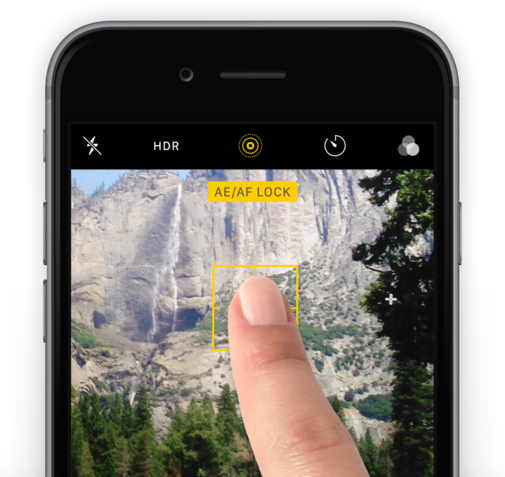
Apple, siyah kutular ve beyaz kıvrımlar hatasının yaklaşan bir yazılım güncellemesinde düzeltileceğini doğruladı. En son iOS sürümünü yüklemek, diğer küçük kamera hatalarını çözmeye ve genel performansı artırmaya da yardımcı olabilir. Bu nedenle, iPhone 17 kamera sorunlarını çözmek için önerilen yol budur.
Çözüm:
Bazen yanlış kamera veya sistem ayarları, bulanık fotoğraflara veya arızalı özelliklere yol açabilir. Ayarları sıfırlamak, kişisel verilerinizi silmeden normal kamera davranışını geri yükleyebilir.
Çözüm:

Yukarıdaki yazılım çözümlerini denedikten sonra fotoğraflarınız hala bulanıksa, bu kameranın donanım modülüyle ilgili bir sorun olduğunu gösterebilir. Fiziksel hasar veya üretim hataları kalıcı bulanıklığa neden olabilir.
Çözüm:
Yeni bir iPhone 17, iPhone Air veya iPhone 17 Pro/Pro Max'e geçmek heyecan verici ama fotoğraflarınızı, uygulamalarınızı veya ayarlarınızı kaybetmek istemezsiniz. iPhone 17 kamera hatası veya diğer beklenmedik iOS hataları gibi sorunlar yaşadıysanız, Tenorshare iCareFone tüm önemli verilerinizi güvenli bir şekilde yedeklemeyi ve aktarmayı kolaylaştırır.
iCareFone'u yedekleme ve aktarma için neden seçiyoruz:
iCareFone ile verilerinizi yeni bir iPhone 17 veya iPhone Air'e taşımak basit, güvenli ve verimli — böylece cihazınızı önemli içerikleri kaybetme endişesi olmadan keyifle kullanabilirsiniz.
Tenorshare iCareFone'u iPhone 17 Air/Pro/Pro Max'te yedekleme ve aktarma için nasıl kullanacağınızı görmek için video kılavuzunu izleyin.
ve yorumunuzu yazın
Yorum Bırakın
Tenorshare makaleleri için yorumunuzu oluşturun
Murat Kaya tarafından
2025-12-17 / iPhone 17